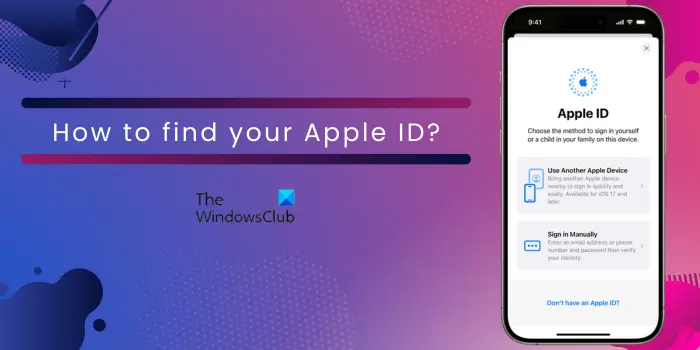identifiant Apple est l’identifiant de connexion requis pour accéder à tous les services Apple et synchroniser les données sur plusieurs appareils Apple de manière transparente. Il est créé avec une adresse email et un mot de passe. L’adresse e-mail que vous utilisez est votre identifiant Apple et votre nom d’utilisateur, que vous pouvez utiliser pour accéder à des services comme l’App Store, iTunes, iCloud, etc. Si vous ne vous souvenez pas de votre identifiant Apple ou si vous souhaitez le vérifier, ce tutoriel vous aidera trouve le.
Comment retrouver votre identifiant Apple sur PC Windows ?
Sur un ordinateur Windows, vous pouvez utiliser l’application iCloud pour trouver votre identifiant Apple. Ouvrez l’application iCloud à l’aide de Windows Search, puis vérifiez votre identifiant Apple sous votre nom.
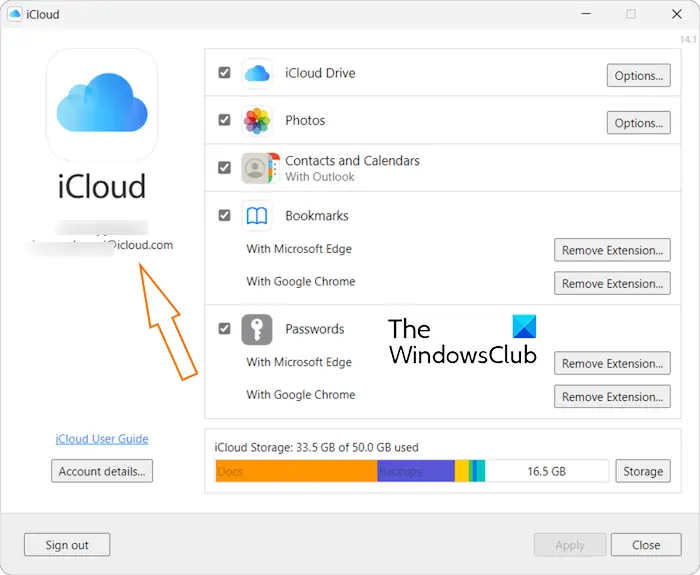
Si vous n’avez pas iCloud, vous pouvez utiliser iTunes pour trouver votre identifiant Apple. Lancez l’application iTunes et accédez au menu Comptes pour vérifier votre identifiant Apple.
Comment retrouver votre identifiant Apple sur votre iPhone ou iPad ?
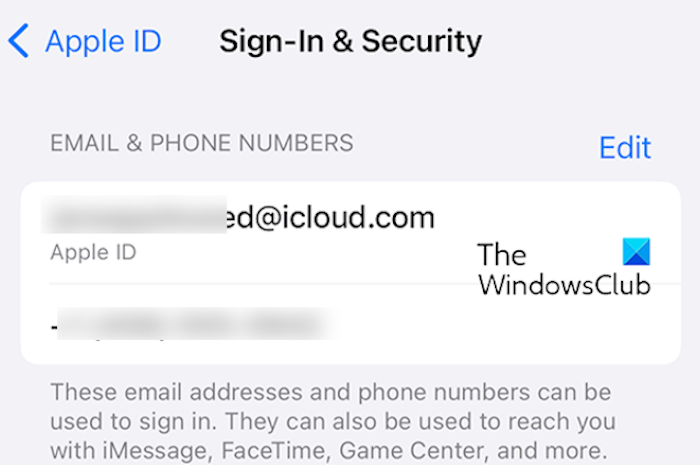
Si vous avez oublié votre identifiant Apple, il existe plusieurs méthodes pour le retrouver. Ici, nous allons vous montrer trois méthodes différentes pour vérifier votre identifiant Apple sur votre iPhone ou iPad. Voici ces méthodes :
- Utilisation des paramètres.
- Via l’App Store.
- Utilisation de l’iTunes Store.
1]Utilisation des paramètres
Voici les étapes que vous pouvez suivre pour rechercher ou connaître votre identifiant Apple sur un iPhone ou un iPad à l’aide des paramètres :
- Tout d’abord, accédez à l’écran d’accueil de votre iPhone ou iPad et ouvrez l’application Paramètres.
- Après cela, appuyez sur votre nom en haut de la fenêtre Paramètres.
- Vous pouvez maintenant vérifier votre identifiant Apple en haut et le noter.
2]Via l’App Store
L’App Store est le marché sur lequel vous téléchargez, installez ou achetez des applications sur votre iPhone/iPad. Vous pouvez également l’utiliser pour rechercher ou accéder à votre identifiant Apple. Pour ce faire, vous pouvez suivre les étapes ci-dessous :
- Tout d’abord, cliquez sur l’icône App Store sur l’écran principal de votre iPhone pour ouvrir l’application.
- Maintenant, appuyez sur l’icône de votre profil dans le coin supérieur droit.
- Vous pouvez afficher votre identifiant Apple en haut de la page Compte.
3]Utiliser l’iTunes Store
Une autre méthode pour trouver votre identifiant Apple consiste à utiliser l’iTunes Store. Voici comment:
- Tout d’abord, ouvrez l’application iTunes Store depuis l’écran d’accueil de votre iPhone.
- Maintenant, appuyez sur le bouton Continuer.
- Ensuite, faites défiler jusqu’à la fin de la page iTunes Store pour vérifier votre identifiant Apple.
Lire: Comment synchroniser l’iPhone avec iTunes sur un PC Windows ?
Comment retrouver votre identifiant Apple sur Mac ?
Vous pouvez également trouver votre identifiant Apple sur les ordinateurs macOS. Voyons comment :
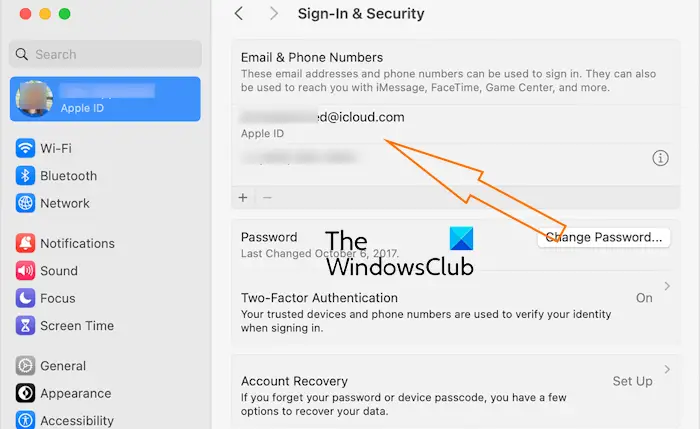
- Tout d’abord, appuyez sur le Menu pomme option sur macOS Ventura ou versions ultérieures.
- Maintenant, sélectionnez le Les paramètres du système option.
- Après cela, appuyez sur votre nom puis cliquez sur Connexion et sécurité.
- Ensuite, vous pouvez voir un identifiant Apple champ qui mentionne la même chose.
Si vous possédez une version antérieure de Mac, accédez au Menu Pomme > Préférences Système et sélectionnez identifiant Apple.
Voir: Comment créer un nouvel identifiant Apple gratuitement ?
Vérifiez vos e-mails d’Apple pour trouver votre identifiant Apple
Il existe une autre méthode pour trouver votre identifiant Apple : ouvrir votre boîte aux lettres et consulter les e-mails d’Apple. Vous avez peut-être reçu des e-mails d’Apple mentionnant votre identifiant Apple. Recherchez de l’assistance, de l’aide, de la facturation ou d’autres e-mails pertinents d’Apple pouvant contenir votre identifiant.
Si vous ne parvenez toujours pas à trouver votre identifiant Apple, vous pouvez demander à un membre de votre famille de consulter ses paramètres de partage familial pour trouver votre identifiant Apple, à condition que vous soyez dans le même groupe.
J’espère que ce tutoriel vous aidera à trouver votre identifiant Apple.
Lire: Comment restaurer les contacts iPhone via iCloud sur un PC Windows ?
Où puis-je trouver mon identifiant Apple ?
Vous pouvez trouver votre identifiant Apple à l’aide de différentes applications sur votre iPhone. Vous pouvez le trouver dans vos paramètres ainsi que dans des applications comme l’App Store, l’iTunes Store, FaceTime, Messages, etc. où vous êtes connecté avec votre identifiant. En dehors de cela, vous pouvez visiter le site Web iCloud.com ou appleid.apple.com et voir si votre identifiant Apple est prérempli.
Comment trouver mon mot de passe et mon identifiant Apple ?
Si vous avez oublié votre mot de passe pour votre identifiant Apple, vous devrez le réinitialiser. Si vous configurez un nouvel appareil Apple, ouvrez le site Web appleid.apple.com, appuyez sur Connexion et appuyez sur le bouton « Mot de passe oublié ? bouton. Après cela, entrez votre identifiant Apple et suivez les instructions à l’écran pour réinitialiser votre mot de passe.
Maintenant lis: Fix iCloud ne me permet pas de me connecter ou de me déconnecter sur PC.